Program Word 2010 poskytuje skvelú funkciu pri používanítabuľky spolu s obsahom dokumentu ich lepšie doplniť a zosumarizovať, niekedy však v tabuľkách musíme napísať vzorec na vyhodnotenie hodnôt. Hoci nepodporuje veľké množstvo vzorcov, môžeme použiť základné vzorce, ktoré budú postačovať pre väčšinu používateľov. Tento príspevok rozvíja, ako vytvoriť a aplikovať nový dizajn nad stôl a ako získať požadované výsledky pomocou vzorca s jednoduchými ilustráciami.
Na začiatok spustite dokument programu Word 2010, v ktorom chcete vypočítať hodnoty pomocou vzorca. Napríklad sme zahrnuli dokument obsahujúci tabuľku. Ak chcete vložiť tabuľku, prejdite na Vložte kartu a kliknite na tlačidlo OK Tabuľka. Teraz vyberte počet riadkov a stĺpcov, ako je to znázornené na obrázku nižšie.

Po výbere začnite vyplniť bunky údajmi.
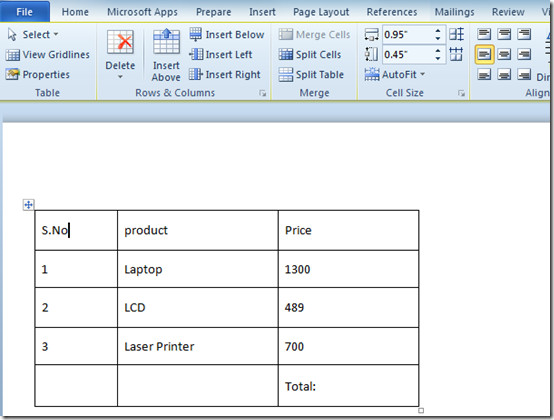
Ak chcete, aby mal lepší vzhľad, vyberte tabuľku a na páse sa zobrazia dve nové karty dizajn a dispozície, Dizajn môžete zmeniť prechodom na kartu Dizajn a vyberte vhodný štýl pre tabuľku zo skupiny Štýly tabuľky. Na karte Návrh obsahuje množstvo tabuliekštýly. Kliknutím na štýl ho rýchlo aplikujete na svoj stôl. Umožňuje vám tiež zvoliť vlastné farby a odtiene tabuľky z rozbaľovacej ponuky Tieňovanie, ktorá sa nachádza vedľa galérie štýlu tabuľky.

Kliknite na štýl, ktorý chcete použiť nad tabuľkou.
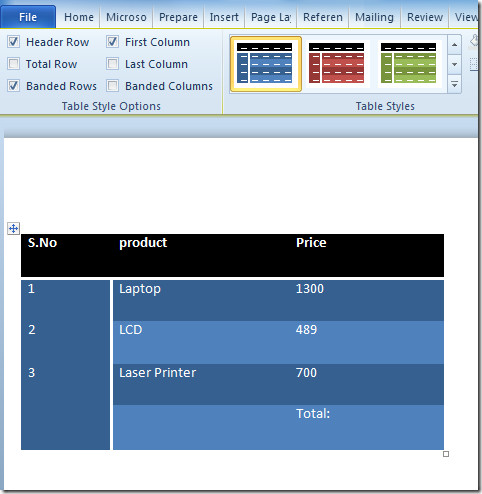
Na karte Rozloženie môžete prispôsobiť všeobecné rozloženie tabuľky. Zo skupiny Veľkosť bunky vyberte veľkosť bunky z Zlúčiť, môžete použiť vhodnú možnosť na zlúčenie buniek z Riadky a stĺpce, môžete do tabuľky vložiť nový riadok alebo stĺpec. Zo skupiny Tabuľka môžete vložiť mriežky a zobraziť vlastnosti tabuľky.

Teraz musíme vypočítať celkovú cenu výrobkov, kliknite na bunku totálnej v tabuľke a kliknite na vzorec z karty Rozloženie, ako je to znázornené na obrázku nižšie.

na cvaknutie, Zobrazí sa dialógové okno Vzorec. pod Vzorec = SUM(pozri vyššie) sa automaticky vloží, čo môže vyhodnotiť súčet všetkých vyššie uvedených hodnôt. z Formát čísla rozbaľovací zoznam vyberte ten, ktorý obsahuje znak dolára, pretože sa zaoberáme hodnotami mien, kliknite na tlačidlo OK pokračovať.

Po kliknutí sa zobrazí súčet hodnôt.
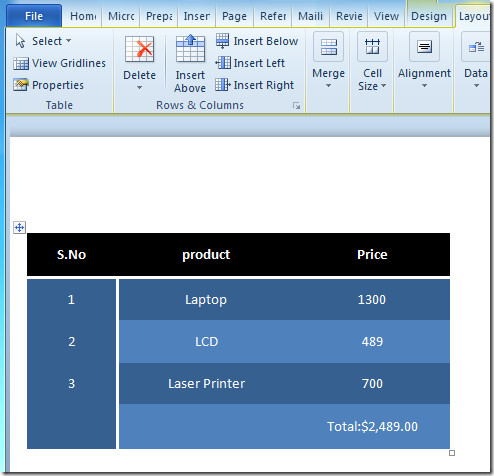
Môžete si tiež prečítať predtým skontrolované príručky o tom, ako pridať slovník v programe Word 2010 a indexovanie v programe Word 2010.













Komentáre